如何进入电脑win10安全模式(简单操作)
- 综合领域
- 2025-01-07
- 24
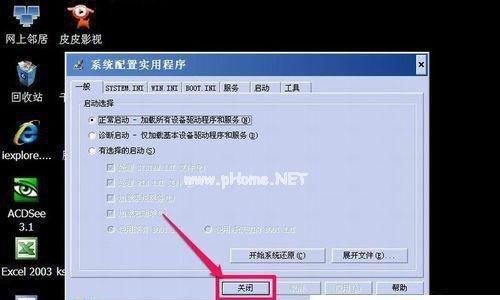
电脑win10安全模式是一种特殊的启动模式,可以在系统出现问题时修复错误或进行排除故障。但是,很多人对于如何进入电脑win10安全模式并不了解。本文将详细介绍进入电脑w...
电脑win10安全模式是一种特殊的启动模式,可以在系统出现问题时修复错误或进行排除故障。但是,很多人对于如何进入电脑win10安全模式并不了解。本文将详细介绍进入电脑win10安全模式的方法,帮助读者快速而准确地进入该模式。
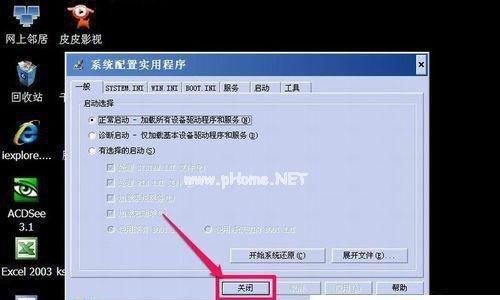
了解电脑win10安全模式
电脑win10安全模式是一个基本的启动模式,可以在系统启动时只加载必要的驱动和程序,以确保系统的稳定性。在这种模式下,用户可以诊断和修复系统问题,例如卸载有问题的软件或驱动程序。
使用启动菜单进入电脑win10安全模式
点击电脑桌面左下角的“开始”按钮,并点击“电源”图标。然后按住“Shift”键,同时点击“重新启动”。接下来,选择“疑难解答”->“高级选项”->“启动设置”。在启动设置页面中,点击“重新启动”按钮。系统将重启并进入一个新的菜单,选择“安全模式”或“安全模式(带网络)”,按下对应的数字键进入电脑win10安全模式。
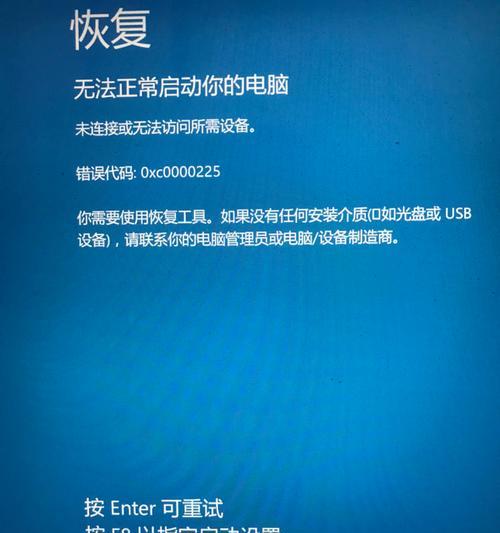
使用系统配置程序进入电脑win10安全模式
按下“Win+R”组合键打开“运行”对话框,输入“msconfig”并点击“确定”。在系统配置窗口中,选择“引导”选项卡,并勾选“安全启动”复选框。选择“最小”选项按钮,并点击“应用”和“确定”。系统将提示重启电脑,并进入电脑win10安全模式。
使用高级启动选项进入电脑win10安全模式
按下“Win+I”组合键打开“设置”应用。在设置窗口中,选择“更新和安全”->“恢复”。在恢复页面中,点击“高级启动”->“立即重新启动”。电脑将重启并进入一个新的菜单,选择“疑难解答”->“高级选项”->“启动设置”。在启动设置页面中,点击“重新启动”按钮。系统将重启并进入一个新的菜单,选择“安全模式”或“安全模式(带网络)”,按下对应的数字键进入电脑win10安全模式。
使用安全模式来修复系统问题
一旦进入电脑win10安全模式,用户可以进行各种修复操作。可以卸载最近安装的有问题的软件或驱动程序,还可以还原系统到之前的某个时间点。用户还可以进行病毒扫描、系统文件修复等操作,以解决系统故障。
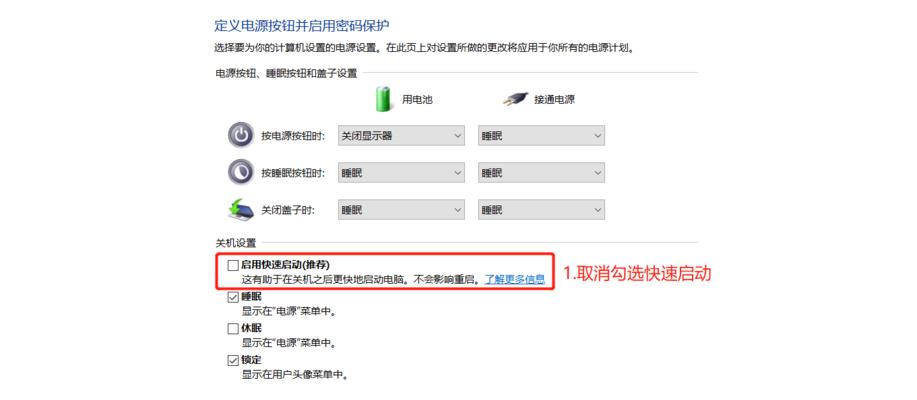
无法进入电脑win10安全模式的解决方法
有时候,由于各种原因,电脑无法进入安全模式。这可能是由于系统文件损坏、硬件问题或其他未知错误引起的。在这种情况下,用户可以尝试使用“修复你的计算机”功能来解决问题,或者考虑重新安装操作系统。
进入电脑win10安全模式的注意事项
在进入电脑win10安全模式之前,用户需要备份重要的文件和数据。因为在安全模式下,一些功能可能会受限或不可用。用户还应该牢记电脑的管理员密码,以防需要进行管理员身份验证。
使用安全模式来排除故障
除了修复问题之外,电脑win10安全模式还可以用于排除故障。通过在安全模式下逐步启动电脑,用户可以确定是否有软件或驱动程序与系统冲突,并进行相应的调整。
安全模式与安全启动的区别
安全模式和安全启动是两个不同的概念。安全模式是一种操作系统启动模式,只加载必要的驱动和程序。而安全启动是一种启动配置,可以在系统启动时只加载微软签名的驱动和程序,以提高系统的安全性。
电脑win10安全模式的应用场景
电脑win10安全模式适用于多种情况,例如系统无法启动、蓝屏错误、病毒感染等。通过进入安全模式,用户可以更容易地修复问题和排除故障,提高系统的稳定性和安全性。
其他操作系统的安全模式
除了电脑win10,其他操作系统也有类似的安全模式。Windows7、Windows8、WindowsXP等操作系统都有自己的安全模式进入方法。用户在使用其他操作系统时,可以查询相应的资料来了解如何进入安全模式。
安全模式的发展历程
安全模式最早出现在Windows95操作系统中,用于在系统出现问题时进行故障排除。随着操作系统的更新,安全模式的功能和特性也得到了不断改进和扩展。
安全模式的优势和劣势
安全模式的优势在于可以修复系统问题、排除故障,并提高系统的稳定性和安全性。然而,安全模式也有一些劣势,例如功能受限、图形界面较差等。在使用安全模式时需要权衡利弊。
进一步了解电脑win10安全模式
如果读者想要深入了解电脑win10安全模式的更多信息,可以查阅相关的官方文档或在线资源。这些资源提供了更详细的说明、操作步骤和常见问题解答,帮助读者更好地理解和应用安全模式。
电脑win10安全模式是一个重要的系统启动模式,可以帮助用户修复问题和排除故障。通过本文介绍的方法,读者可以轻松地进入电脑win10安全模式,并进行相应的操作。希望本文能够为读者提供有用的指导和帮助。
本文链接:https://www.ptbaojie.com/article-5827-1.html

